Porada bonusowa: FAQ na temat MKV do MP4 Conversion na Mac
Q1: Chcę przekonwertować plik mkv do formatu mp4 bez ponownego kodowania, aby zachować ten sam rozmiar pliku i jakość wideo. Potrzebuję programu, który pozwoli mi po prostu przeciągnąć mój plik wideo MKV 720P na, ustawić go na mp4 i uzyskać plik bez utraty jakości. Any help?
A1: Jeśli strumienie wideo w pliku MKV są w kodeku kompatybilnym z mp4, takim jak H.264, to można przenieść zawartość z formatu mkv do mp4 w nienaruszony sposób, po prostu zmieniając format. W MacX Video Converter Pro, Auto Copy pole w prawym dolnym interfejsie jest przeznaczony do tego zadania. Istnieje wiele innych demuxerów na rynku do tego samego zadania. Dodatkową korzyścią jest to, że może skopiować duży MKV wysokiej rozdzielczości kilkaset razy szybciej niż ponowne kodowanie.
Q2: Mam plik MKV z napisami muxed, teraz chcę go przekonwertować do mp4 bez utraty napisów. Próbowałem już innych programów, takich jak Handbrake, rebox.NET i VLC do konwersji, ale napisy nie zostały przeniesione.
A2: To będzie zależało od typu napisów. Powinieneś zauważyć, że MP4 obsługuje mniej typów napisów niż MKV. Jeśli napisy są w XSUB, SAMI, MPSub, SubRip lub innych, nie możesz ich przenieść do MP4. Aby zachować napisy, możesz albo: 1; wyodrębnić napisy z MKV i przekonwertować je do formatu .srt. 2; przejść do programu Handbrake, wybrać zakładkę napisy, wybrać ścieżkę napisów, a następnie wypalić napisy. Z MacX Video Converter Pro, to będzie pass-through obsługiwane napisy z plików MKV do MP4 jako miękkie napisy, i automatycznie wypalić w napisy do MP4, gdy nie jest obsługiwany. Nie wspominając o tym, że ten program może wyodrębnić napisy i zapisać je w formacie .srt w jednym kroku.
Q3: Próbuję przekonwertować kontener MKV do MP4/M4V z istniejącymi kodekami wideo i audio (HEVC x265 i AAC audio). Użyłem funkcji „Convert/Stream” i zaznaczyłem pola wyboru „zachowaj oryginalną ścieżkę wideo” i „zachowaj oryginalną ścieżkę audio”. Ale plik wyjściowy M4V zawiera tylko ścieżkę dźwiękową; brakuje wideo. Jeśli użyję „Kreatora strumieniowania/eksportu” zamiast „Konwertuj/strumieniowo”, opcja wyjściowa MP4 jest wyszarzona i nie można jej wybrać, chyba że włączę transkodowanie do 264 (czego nie chcę robić). Jakieś pomysły? Uruchomienie VLC 2.2.1 na OS X El Capitan.Dzięki!
A3: Najwyższym możliwym powodem, dla którego nie udaje się przekonwertować .mkv na .mp4 na Macu z HEVC x265 jest to, że x264 działa dobrze w kontenerze pliku MP4, podczas gdy x265 nie jest obsługiwany w kontenerze MP4, przynajmniej nie w VLC. Więc jeśli nalegać na transkodowanie MKV do HEVC x265, jesteś sugerowane do rowu od odtwarzacza VLC, zamiast używać MacX Video Converter Pro do dekodowania MKV do HEVC x265.
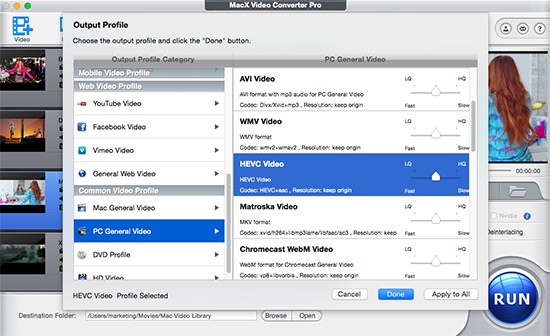
Q4: Mam dużo plików HD MKV, które chcę przekonwertować do iTunes. Chcę konwertera, ale muszę zachować tę samą dobrą jakość!!! (filmy są 720 i 1080p) Wszelkie sugestie proszę? OS X lub Windows, mogę używać obu. Linux też, jeśli się pojawi..Dzięki – Vortar z mac-forums
A4: Widzisz, iTunes obsługuje formaty wideo w tym MP4, MOV, M4V, ograniczone typy. Jeśli jesteś swędzenie do konwersji MKV do iTunes, jednym ze sposobów jest zmiana formatu MKV do MP4 iTunes akceptowalny format. Innym, lepszym sposobem jest bezpośrednia konwersja MKV kodek do profilu iTunes, z iTunes najlepsze ustawienia parametrów. W przypadku, gdy jesteś laikiem i nie wiesz zbyt wiele o iTunes odpowiednich ustawień parametrów wideo, lepiej uciec się do MKV do iTunes konwersji z najbardziej idealnym profilu oferowane.
Q5: Hi ktoś wie, kto jest najlepszy .mkv do .mp4 konwerter wideo z wysokiej jakości wideo i audio i niski rozmiar Mb tak, jeśli to możliwe. Teraz używam Handbake do konwersji pliku 4K MKV, ale to zajmuje dużo mb rozmiar (10 minut dla 1,5GB). Który z nich da mi najmniejszy rozmiar wyjściowy z najlepszą możliwą jakością?
A5: Przede wszystkim powinieneś wiedzieć, że rozmiar pliku = bitrate * czas pracy, a bitrate wpływa na jakość wideo. Jeśli nie chcesz poprawiać jakości wideo, obniżenie bitrate i rozdzielczości do jednego poziomu poniżej spowoduje zmniejszenie rozmiaru przy akceptowalnej jakości. Poza tym, funkcje edycji, takie jak przycinanie i przycinanie, również pomogą. Odłóż na bok obiektywne czynniki, projekt oprogramowania doprowadzi do różnicy w rozmiarze wyjściowym. MacX Video Converter Pro ma unikalny silnik kompresji, który jest wart wypróbowania.